U盘是我们生活和工作中必不可少的小帮手,有网友问windows7之家小编win7识别什么样的U盘呢?他的U盘不能被识别。其实网友们遇到的问题就是win7不识别U盘。接下来小编告诉大家win7识别什么样的U盘,帮网友们完美的解决掉win7不识别U盘的问题。
1、打开注册表文件,“运行”—输入”regedit"—进入注册表编辑器
2、依次展开HEKY_LOCAL_MACHINE\SYSTEM\CurrentControlSet\Services\usbehci
3、双击右面的start键,如图1:
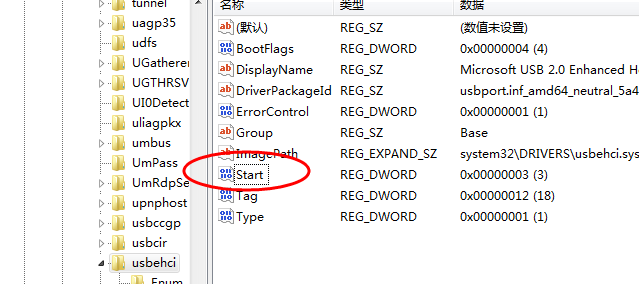
win7识别什么样的U盘图1
1、把编辑窗口中的“数值数据”改为“3”,把基数改为“十六进制”。“start”是U盘设备的工作开关,默认设置为“3”表示手动,“4”表示停用,设置为“3”电脑才能识别U盘,如图2:
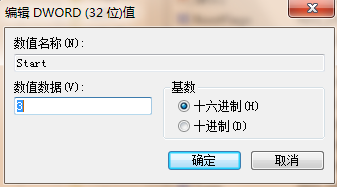
win7识别什么样的U盘图2
喜欢windows8系统的网友们可以参考windows8纯净版安装教程。
综上所述的全部内容就是windows7之家小编为网友们带来的win7识别什么样的U盘的讲解了,其实不管是什么牌子的U盘都是可以被识别的,所以网友们只要掌握了win7不识别U盘,就能解决U盘不能使用的问题了。有其他问题的网友可以留言给小编哦。
Copyright ©2018-2023 www.958358.com 粤ICP备19111771号-7 增值电信业务经营许可证 粤B2-20231006